Spiegeleffekt / Reflektionsfilter
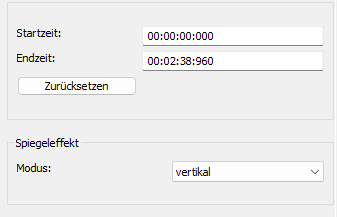
Der Spiegeleffekt – auch Reflektionsfilter genannt – teilt das Video wahlweise vertikal oder horizontal und spiegelt den gewählten Bereich. Dadurch entsteht eine symmetrische Bildwirkung, die je nach Ausrichtung entweder den linken und rechten oder den oberen und unteren Teil des Bildes reflektiert. Der Effekt kann sowohl für kreative Stilmittel als auch für optische Illusionen eingesetzt werden.
Advertisement
Schritt-für-Schritt-Anleitung: Wie der Spiegeleffekt angewendet wird
In dieser Anleitung zeigen wir dir, wie du den Spiegeleffekt Schritt für Schritt anwendest, die Ausrichtung wählst und dein Video so gestaltest, dass eine perfekte Spiegelung entsteht.
Schritt 1: die Registerkarte "Filter/Vorschau" auswählen und auf die Registerkarte "Videospur" klicken
Mit den Button "Filter hinzufügen" können Sie den Spiegeleffekt hinzufügen.
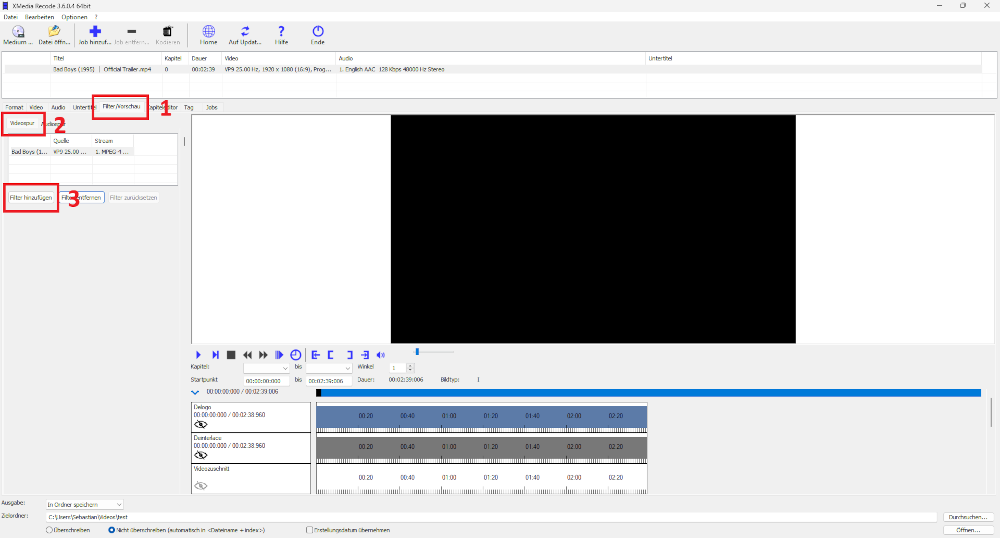
Schritt 2: "Spiegeleffekt" auswählen und auf "Hinzufügen" klicken
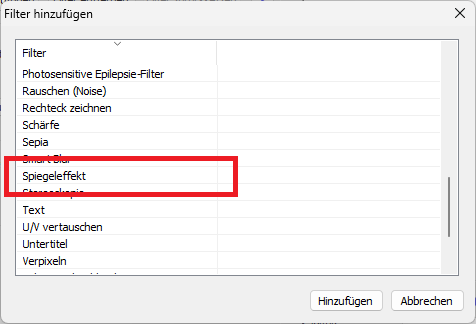
Schritt 3: "Spiegeleffekt" auswählen und Einstellungen festlegen
Startzeit
- Legt die Startzeit des Spiegeleffekt fest.
Endzeit
- Legt die gewünschte Endzeit des Spiegeleffekt fest.
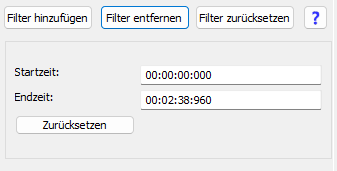
Modus
Als Modus kann man Horizontal oder Vertikal auswählen
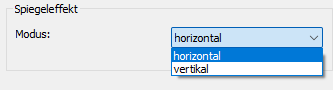
Horizontal
Das Video in zwei horizontale Hälften geteilt.
Die obere Hälfte wird gespiegelt und unten platziert, wodurch eine reflexive Wirkung entsteht.
Der Zuschauer bekommt das Gefühl, dass das Bild in einer Wasseroberfläche gespiegelt wird
| Vorher | Nachher |
 |
 |
Vertikal
Das Video wird in zwei vertikale Hälften geteilt.
Die linke Hälfte des Bildes wird gespiegelt und auf die rechte Seite platziert.
| Vorher | Nachher |
 |
 |
